以及一些知识点
HTML5
网页布局:规范代码
合理使用这些元素,可以使用网页代码看上去更规范、准确
| 元素 | 语义 |
|---|---|
| header | 定义文档或节的页眉 |
| nav | 定义导航链接的容器 |
| section | 定义文档中的节 |
| article | 定义独立的自包含文章 |
| aside | 定义内容之外的内容(比如侧栏) |
| footer | 定义文档或节的页脚 |
| details | 定义额外的细节 |
| summary | 定义 details 元素的标题 |
具体如何使用可参考这张图,其各个元素详细的含义就不一一解释了,毕竟 我爱div。

虽然是说,有这么多标签,利于我们更规范、准确的去对网页进行布局,
但是!我还是喜欢 div div div div div div 一路干到底哈哈哈哈哈哈
实体字符:符号显示问题
在 HTML 中,某些字符是预留的。
在 HTML 中不能使用小于号(<)和大于号(>),这是因为浏览器会误认为它们是标签。
具体的实体字符表可参考:w3c
所以需要实体字符名称来表示
测试:
<p>这是一个<p>标签</p> ×错误
<p>这是一个<p<标签</p> √正确
网页:
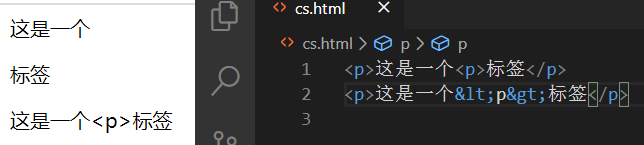
浮动:容易导致整个页面布局出现错误
知识点
标准文档流是怎么显示元素的?
三条规则:
1.浏览器按照HTML代码出现的顺序显示元素。
2.遇到块元素独占一行,即从上到下显示。
3.遇到行内元素不分行,从左到右显示,碰到父标记的边缘换行显示。
做一个简单的示范
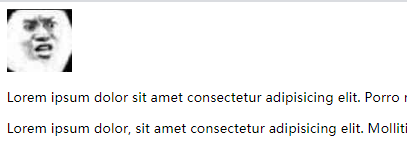
一个 img 和两个 p 标签,此时给图片加入左浮动
float: left;

可见 img 这个块元素,脱离了标准文档流,浮动块后面的空位,被后面的标签填充
整理
1.浮动块脱离标准文档流,不再保留原先的位置,因此在浮动块后面的标记会将空出的位置占据。
2.任何元素都可以浮动。不管原先是什么模式的元素,添加浮动之后具有行内块元素相似的特性:
· 如果块级盒子没有设置宽度,默认宽度和父级一样宽,但是添加浮动后,它的大小根据内容来决定
· 浮动的盒子中间是没有缝隙的,是紧挨着一起的
· 行内元素同理
3.浮动的盒子只会影响浮动盒子后面的标准流,不会影响前面的标准流.。
定位:position属性
首先要了解什么是静态定位、相对定位、绝对定位、固定定位。
知识点
静态定位
· 静态定位是元素的默认定位方式,当position属性的取值为static时,可以将元素定位于静态位置。
· 所谓静态位置就是各个元素在HTML文档流中默认的位置。任何元素在默认状态下都会以静态定位来确定自己的位置,所以当没有定义position属性时,并不说明该元素没有自己的位置,它会遵循默认值显示为静态位置。
· 在静态定位状态下,无法通过top、bottom、left或right属性来改变元素的位置。
简单点,就是默认的定位方式
相对定位
相对定位是将元素相对于它在标准文档流中的位置进行定位。

绝对定位
· 绝对定位是将元素依据最近的已经定位(绝对、固定或相对定位)的父元素进行定位,若所有父元素都没有定位,则依据**body根元素(浏览器窗口)**进行定位。

给 div2 加一个父元素

固定定位
· 固定定位是绝对定位的一种特殊形式,它以浏览器窗口作为参照物来定义网页元素。当position属性的取值为fixed时,即可将元素的定位模式设置为固定定位。

position:sticky
position:sticky 是一个比较新的属性
类似 position:relative 和 position:fixed 的合体,在目标区域在屏幕中可见时,它的行为就像position:relative; 而当页面滚动超出目标区域时,它的表现就像position:fixed,它会固定在目标位置。
如:
当前页面

滚动条下拉一段距离后的页面,灰色区域固定在了顶部

灰色区域的css:
.TopIndex{
/* border: 1px solid red; */
background-color: #ddd;
height: 100px;
position: sticky;
top: 0px;
}
使用此属性有几个需要注意的地方
1.父元素不能 overflow:hidden 或者 overflow:auto 属性。
2.必须指定top、bottom、left、right 4个值之一,否则只会处于相对定位
3.父元素的高度不能低于sticky元素的高度
4、sticky元素仅在其父元素内生效
z-index
当元素重叠时,可用 z-index 来调整重叠的顺序
注: z-index 仅能在定位元素上奏效(例如 position:absolute;)!
一些技巧和需要注意的地方
1.在head标签中引入样式表,会加快网页加载速度。
在页面底部引入JavaScript文件
2.vsc 输入lorem 可用快速填充乱数假文。
3.用 div.item*3>input:checkbox+i.iconfont 这种方式 可用快速的生成标签。

4.用 !important 提权可以解决js触发后无法再触发 :hover 的问题。
但 !important 并非最高最高权限 min-width、max-width、min-height、max-height 这四个属性能限制。
且当 min 和 max 发生冲突时,min 高过 max。
5.calc(): 计算函数,在用于调整属性位置的时候相当好用,
如标记高度为 10px 要让他居中:
top:calc(50% - 5px);
6.个人比较喜欢的绝对居中方法:
用于写登入页面什么的很好用
top: 50%; left: 50%;
transform: translate(-50%,-50%);
7.!除颜色外,box-shadow 可用使用四个参数,而且 text-shadow最多能使用三个。





















 3465
3465











 被折叠的 条评论
为什么被折叠?
被折叠的 条评论
为什么被折叠?








